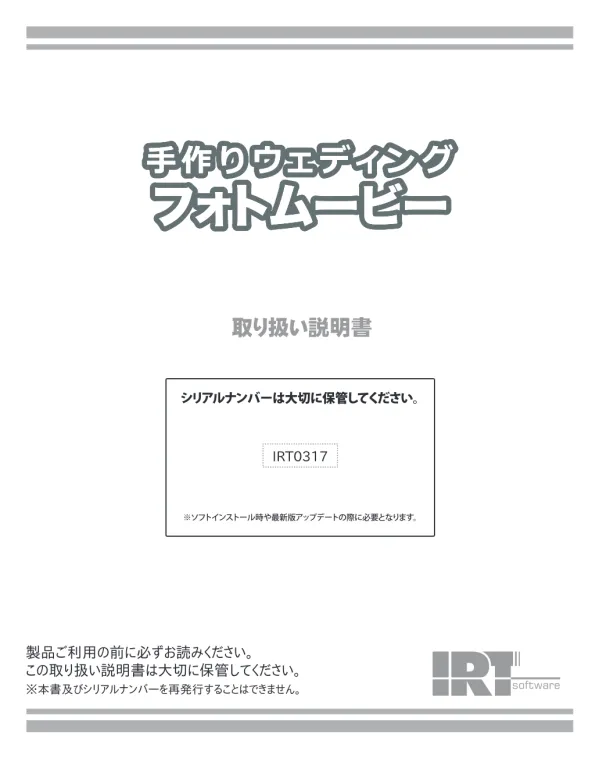
手作りウェディング動画作成ソフト
文書情報
| 言語 | Japanese |
| フォーマット | |
| サイズ | 5.17 MB |
| 会社 | 株式会社IRT |
| 文書タイプ | 取扱説明書 |
概要
I.システム要件と動作環境
「手作りウェディングフォトムービー」は、日本語版32ビットWindows OSに対応した結婚式動画作成ソフトです。動作には1GB以上の空きHDD容量、インターネット接続環境(アップデート、YouTubeアップロード時)が必要です。64ビットOSやServer OSには対応していません。推奨解像度以上の設定を推奨します。写真動画作成ソフトとして、JPEG、BMP、PNGファイルに対応しますが、CMYKモードやWeb表示特化ファイルは正常に動作しない場合があります。また、動画出力にはMP4、MPEG1、AVI、音楽挿入にはMP3、WAV、M4A、AAC形式に対応しています。簡単な動画作成を目的とするウェディングムービー作成ソフトです。
1. 動作可能なOSとバージョン
本ソフト「手作りウェディングフォトムービー」は、日本語版32ビットWindows OSでのみ動作が保証されています。64ビット版OSや各種Server OSでは動作保証がありません。マイクロソフトのサポート期間が終了したOS上での動作は保証外です。また、OSが正常に機能し、最低動作環境を満たしていることが前提条件となります。最新のサービスパック(SP)および各種パッチが適用されている環境での使用を推奨します。 安定した動作環境を確保するために、OSと関連ソフトウェアのアップデート状況を確認する必要があります。古いOSやアップデートが不完全な状態では、予期せぬ動作不良やエラーが発生する可能性があります。スムーズな動画作成のためにも、最新の環境で利用することが重要です。システム要件を満たしていない環境で発生する問題については、サポート対象外となる可能性がある点にご注意ください。安定した動作のため、システム要件を満たした環境での利用を強く推奨します。
2. ハードディスク容量とその他要件
本ソフトウェアのインストールには、1GB以上のハードディスク空き容量が必要です。さらに、作成する動画データの保存にも十分な空き容量を確保する必要があります。 動画のサイズや解像度、使用する画像の数などによって必要な容量は大きく変動します。高解像度の画像を多数使用する場合、より大きな容量が必要となることを考慮する必要があります。また、本ソフトは、作成した動画ファイルをCDやDVDに直接保存する機能は備えていません。CDやDVDへの保存には、別途対応OSで動作するライティングソフトが必要です。 インストール以外に、作成データの保存のための空き容量も考慮する必要があります。動画データは、サイズが大きくなる可能性があるため、十分な空き容量を確保することが非常に重要です。容量不足によるエラーを防ぐために、ハードディスク容量をチェックし、必要に応じて空き容量を増やす対策を講じる必要があります。容量が不足すると、ソフトの動作が不安定になったり、動画作成が途中で中断される可能性があります。
3. 画像ファイル形式と互換性
本ソフトはJPEG、BMP、PNGファイル形式の画像に対応しています。ただし、一般的なWindows標準のファイルが基準となっており、CMYKモードの画像ファイルやWeb表示に特化したファイルなどは、正常に読み込めない可能性があります。 特殊なファイル形式を使用する場合は、事前に互換性を確認することが必要です。サポート外のファイル形式を使用した場合、予期せぬエラーが発生したり、動画作成に失敗する可能性があります。使用可能なファイル形式を事前に確認し、適切なファイルを使用することが、スムーズな動画作成に繋がります。 また、対応ファイルの再生に必要なコーデックやフィルターが必要な場合があり、全てのファイルの入出力は保証されません。使用環境で問題なく動作することを確認した上で使用する必要があります。様々なファイル形式に対応しているとは限りませんので、使用前にファイル形式を確認する必要があります。
4. インターネット接続環境とその他
本ソフトのアップデートやYouTubeへの動画アップロードには、インターネット接続環境が必要です。安定したインターネット接続を推奨します。インターネット接続が不安定な場合、アップデートが失敗したり、YouTubeへのアップロードに時間がかかったり、失敗する可能性があります。作成した動画ファイルが正常に再生できる環境も必要です。使用するパソコンやプレイヤーソフト、プレイヤー機器が、出力する動画ファイル形式に対応していることを確認してください。 インターネット接続環境は、本ソフトウェアの利用において重要な要素であり、安定した接続環境が推奨されます。接続状況によっては、アップデートや動画のアップロードに支障をきたす可能性があります。安定したインターネット接続を確保することで、ソフトウェアの最新機能を利用したり、作成した動画をスムーズに共有することが可能になります。また、作成した動画を再生するための環境も必要であり、使用デバイスとの互換性を確認する必要があります。
5. その他の注意事項
本ソフトは1ソフト1PCライセンスです。複数台のパソコンで使用するには、それぞれにライセンスを購入する必要があります。本ソフトは、激安革命シリーズや他のソフトとの互換性はありません。挿入する音楽を動画の長さに合わせる機能もありません。パソコン本体、ハードウェア、ソフトウェアに関するお問い合わせは各メーカーへ直接お問い合わせください。 本ソフトウェアは、1台のPCに1ライセンスが割り当てられます。複数台での利用を希望する場合は、利用するPCの数分だけライセンスを購入する必要があります。他のソフトウェアとの互換性はないため、他のソフトウェアと連携して使用することはできません。また、音楽ファイルの長さを動画の長さに自動的に調整する機能はありません。パソコン本体や周辺機器、ソフトウェアに関する技術的なサポートは、各メーカーへ直接お問い合わせください。開発元では、ソフトウェアの動作に関するサポートのみを提供します。
II.ソフトウェア機能
手作りウェディングフォトムービーは、写真をつなげて動画を作成する写真つなぎ動画作成ソフトウェアです。写真や動画へのテキスト挿入、セピア効果、フェードイン/アウトなどの基本的な編集機能を備えています。ただし、ライティング操作、変換・転送操作、投稿操作以外の出力以外の操作には対応していません。音楽の長さ調整機能もありません。高画質ウェディングムービーの作成には、パソコンの性能に依存します。多くの写真を追加したり、高画質で出力すると処理時間がかかる場合があります。 一度に多くの高解像度画像を使用すると、パソコンの動作が遅くなる可能性があります。
1. 写真と画像をつなげた動画作成
本ソフト「手作りウェディングフォトムービー」は、写真や画像を繋げて動画を作成するソフトウェアです。 ユーザーは、用意した写真や画像をソフトに取り込み、順番に並べて動画を作成できます。シンプルで直感的な操作で、初心者の方でも簡単にウェディングムービーを作成できます。 動画作成の基本的な機能に特化しており、写真や画像の配置、並び替え、表示時間などを調整できます。高度な編集機能は備えていませんが、結婚式の思い出を簡単に動画としてまとめたいというニーズに最適です。 多くの写真や画像を使用する場合は、パソコンの性能によっては処理時間が長くなる可能性があります。高解像度の画像を大量に使用すると、パソコンの動作が遅くなる場合があるので注意が必要です。スムーズな動画作成のため、パソコンのスペックも考慮する必要があります。
2. テキスト挿入と基本的な編集機能
動画にテキストを挿入し、メッセージや日付などを加えることができます。テキストのフォントやサイズ、色は、お使いのパソコンのフォントから選択できますが、一部変更できない部分もあります。ソフト自体にはフォントは収録されていません。 また、セピア色のモノトーンに変更する「セピア化」機能も提供しています。写真に視覚的な効果を加えることで、動画に雰囲気を出すことができます。 写真ごとに異なるアクションを設定するには、パネルを分ける必要があります。複数の画像に同じアクションを適用する場合は、まとめてパネルとして扱うことができます。 基本的な編集機能として、フェードイン・フェードアウト効果を音楽に適用することも可能です。これにより、音楽の開始と終了を自然な流れにできます。音楽ファイルの一部のみを使用することも可能です。
3. 音楽挿入と動画出力
動画に音楽を挿入できます。対応ファイル形式はMP3、WAV、M4A、AACです。「参照」ボタンから音楽ファイルを選択し、動画に挿入できます。音楽の開始点と終了点を1秒単位で指定でき、再生ボタンでテスト再生も可能です。 ただし、音楽の長さを動画の長さに自動調整する機能は搭載されていません。音楽と動画の長さを合わせる必要がある場合は、事前に編集ソフトなどで調整する必要があります。 動画出力形式はMP4、MPEG1、AVIに対応しています。出力する動画の縦横比は4:3と16:9から選択でき、画素数も指定できます。 出力処理時間は、使用する写真の数、アクションの数、動画の画質、パソコンの性能によって大きく異なります。大量の写真や高画質で出力する場合、処理時間が長くなることを考慮する必要があります。
4. 機能制限と注意事項
本ソフトは、動画作成に特化したシンプルなソフトウェアであり、出力以外の操作(ライティング操作、変換・転送操作、投稿操作など)には対応していません。 また、入力文字数に制限はありませんが、文字数や文字の大きさによっては写真からはみ出す可能性があります。 動画の再編集は、グループを保存した状態でのみ可能です。出力後の動画ファイルを読み込んで再編集することはできません。作業の途中で保存する習慣を身につけることが重要です。 本ソフトに収録されている素材の著作権は株式会社IRTに帰属し、対価を得る行為、商標登録等の権利発生用途への使用、公序良俗に反する使用は禁止されています。 使用する際は、著作権に配慮し、適切な利用範囲内で使用してください。また、本ソフトの仕様やサポート内容は予告なく変更または終了する場合があります。
III.インストールとアンインストール
管理者権限を持つユーザーアカウントでインストールしてください。インストール前にウイルス対策ソフトなどの常駐ソフトを停止することを推奨します。アンインストールはコントロールパネルから行います。Windows Vista/7/XPそれぞれに完全アンインストール手順が記載されています。簡単動画作成のための手順が明記されています。
1. インストール手順
「手作りウェディングフォトムービー」のインストールは、管理者権限を持つユーザーアカウントで行う必要があります。インストール前に、ウイルス対策ソフトなどの常駐アプリケーションを一時的に停止することを推奨します。これは、インストールプロセスがこれらのアプリケーションによって妨げられるのを防ぐためです。Windows OSやパソコン自体が不安定な場合、インストールが正常に完了しない可能性があります。 インストールCDを認識させると、自動的にセットアップが開始されますが、パソコンの設定によっては自動開始されない場合があります。その場合は、マニュアルでセットアッププログラムを実行する必要があります。インストール前に、ハードディスクの空き容量が1GB以上あることを確認してください。これは、ソフトウェアのインストールと作成データの保存に必要な容量です。 インストール時に、インストール先を変更する必要がない限り、デフォルトの設定のまま進めて問題ありません。インストールウィザードに従って、設定を確認し、「インストール」ボタンをクリックすればインストールが完了します。インストールが完了すると、デスクトップにショートカットアイコンが作成されます。
2. アンインストール手順
本ソフトのアンインストールは、コントロールパネルから行います。まず、ソフトウェアを完全に終了させてください。次に、コントロールパネルから「プログラムのアンインストール」を選択し、「手作りウェディングフォトムービー」を選択して「アンインストール」をクリックします。 確認メッセージが表示されますので、「はい」ボタンをクリックするとアンインストールが開始されます。Windows Vistaと7の場合は、アンインストール後、コンピューター→Cドライブ→ProgramData(※)→IRT→WeddingPhotoMovieフォルダを削除する必要があります。(ProgramDataフォルダは初期設定では隠しフォルダになっているため、表示されていない場合があります。) Windows XPの場合は、マイコンピュータ→Cドライブ→Documents and Settings→All Users→Application Data(※)→IRT→WeddingPhotoMovieフォルダを削除する必要があります。(Application Dataフォルダも初期設定では隠しフォルダです。) これらの手順に従ってアンインストールすることで、ソフトウェアを完全に削除することができます。残存ファイルが残ると、再インストール時に問題が発生する可能性がありますので、必ず上記のフォルダを削除してください。
IV.よくある質問とトラブルシューティング
よくある質問(FAQ)セクションでは、インストールに関する問題、動画出力の失敗、再生に関する問題、ファイル形式に関する質問、ウェディングムービーのYouTubeへのアップロードに関する質問などが網羅されています。多くの問題は、管理者権限、ソフトウェアのバージョン、ファイルの破損、パソコンの動作環境、DPI設定などが原因として挙げられています。サポート窓口は、メール([email protected])、電話(048-648-2582)、FAX(048-640-2582)で問い合わせが可能です。開発元は株式会社IRTです。
1. インストールに関する問題
管理者権限を持たないアカウントでインストールしようとすると、エラーメッセージが表示されインストールできません。管理者権限を持つアカウントでログインする必要があります。Windows Vista/7では「続行するには管理者アカウントのパスワードを入力して、[OK]をクリックしてください。」と表示され、Windows XPでは「インストールプログラムにはディレクトリ~にアクセスする権限がありません。インストールを継続できません。」と表示されます。 インストール前にウイルス対策ソフトなどの常駐ソフトを停止する必要がある場合があります。Windows OSやパソコンが不安定な場合も、インストールに失敗する可能性があります。パソコン環境によっては、CDを認識しても自動でセットアップが始まらない場合があります。 インストールに失敗した場合、パソコンの安定性や管理者権限、常駐ソフトの有無などを再確認する必要があります。問題解決が難しい場合は、サポート窓口へ問い合わせることをお勧めします。 これらの問題は、主にユーザーのアカウント権限やシステムの状態に起因するため、事前にシステム環境を確認することが重要です。
2. アンインストールに関する問題
完全アンインストールの方法については、OSごとに手順が異なります。Windows Vista/7とWindows XPでは、コントロールパネルからのアンインストールに加えて、特定のフォルダを削除する必要があります。これらのフォルダは隠しフォルダになっている場合があるので、表示設定を変更する必要があるかもしれません。 アンインストールに失敗した場合、残っているファイルやフォルダを手動で削除する必要があるかもしれません。この際に、誤って他の重要なファイルを削除しないように注意する必要があります。 完全なアンインストールは、ソフトウェアの再インストールや、他のアプリケーションとの干渉を防ぐために重要です。問題が発生した場合は、サポート窓口に問い合わせて手順を確認することが推奨されます。
3. 動画出力と再生に関する問題
動画出力に失敗する場合は、登録した写真ファイルが破損している可能性があります。登録した写真ファイルが正常に開けるか確認する必要があります。動画出力後のファイルが見れない場合は、ファイル名やファイル形式が正しく認識されていない可能性があります。使用するプレイヤーソフトや機器が対応しているかを確認する必要があります。 ポータブルオーディオプレイヤーなどで再生できない場合は、デバイスのメーカーに問い合わせる必要があります。出力に失敗したり、再生できない場合は、ファイルの破損や互換性の問題、またプレイヤー側の問題の可能性があります。 これらの問題解決には、ファイルの確認、プレイヤーの確認、そして必要であればサポートへの問い合わせが有効です。 動画ファイルのフォーマットや、再生機器の互換性などを改めて確認することが重要です。
4. その他の操作上の問題とサポート
ボタンをクリックしても反応がない、または画面が正常に表示されない場合は、パソコンのDPI設定が標準以外(96以外)に変更されている可能性があります。DPI設定を標準に戻すことで解決できる可能性があります。手順はOSによって異なります。 本ソフトは、インストールしたパソコンでのみ動作し、ネットワーク上での利用はできません。画面の一部が切れている場合は、画面解像度を推奨サイズ以上に変更してみてください。 サポート窓口では、ソフトウェアの動作に関するサポートのみ提供しています。パソコン本体、ハードウェア、ソフトウェアに関する問い合わせは各メーカーへ直接お問い合わせください。 サポート窓口への問い合わせには、ソフトのタイトル・バージョン、ご連絡先、パソコン環境などを具体的に記載してください。メール、電話、FAXで問い合わせができますが、お問い合わせへの返信ができない場合があります。連絡先を正確に記載するよう注意してください。
